送信(SMTP)サーバ」を選択します。
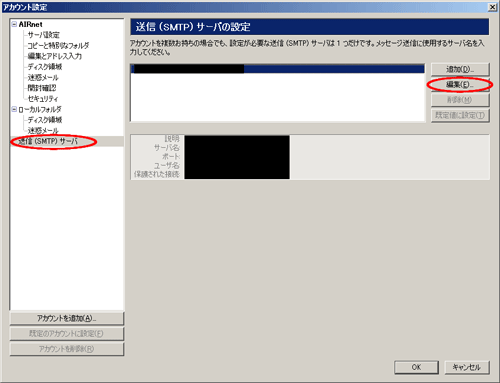
設定したアカウント名を選び「編集(E)」ボタンを押します。
SMTPサーバの設定を行います。(※SMTP認証への対応)
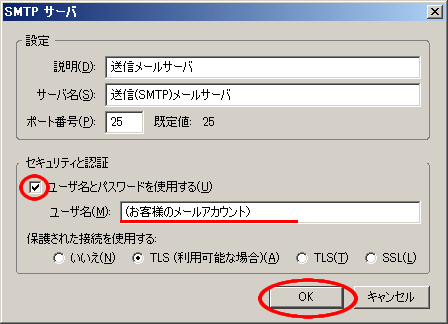
「ユーザ名とパスワードを使用する(U)」にチェックします。
「ユーザ名(M)」に、「お客様のメールアカウント」の「ユーザID」を入力します。
「OK」ボタンを押します。
(※POP/SMTP
over SSLへの対応)
「サーバ設定」を選択します。
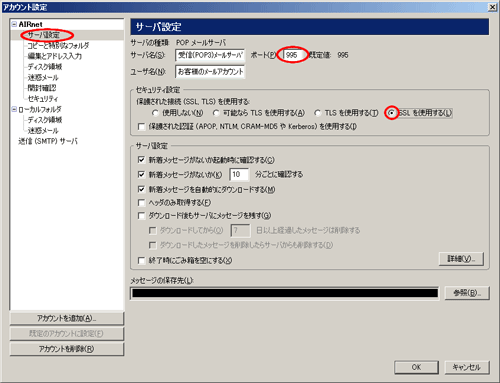
「ポート(P)」に「995」を入力します。
「保護された接続(SSL
TLS)を使用する」の、「SSLを使用する(L)」にチェックします。
次に手順2から、SMTPサーバの設定を開きます。
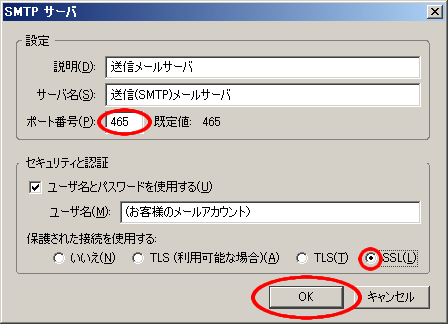
「ポート番号(P)」に「465」を入力します。
「保護された接続を使用する」で「SSL(L)」にチェックします。
「OK」ボタンを押します。